Samsung'da gereksiz uygulamaları devre dışı bırakma listesi. Android kaplaması nasıl devre dışı bırakılır
Temas halinde
Sınıf arkadaşları
Flipboard, popüler bir haber ve besleme okuyucu uygulamasıdır. Buna rağmen, tüm kullanıcılar buna ihtiyaç duymuyor ve bazıları akıllı telefonlarından kaldırmak istiyor. Özellikle bu, Samsung'un Galaxy S7 ve S7 Edge cihazlarının sahipleri için geçerlidir.
Flipboard Briefing, Flipboard uygulamasının Samsung cihazları için özel bir sürümüdür. Açık galaxy akıllı telefonlar S7 ve S7 Edge Samsung, kullanıcının ilgi alanlarına göre İnternet'in her yerinden haberler almayı amaçlayan kişiselleştirilmiş bir mağaza haline getirdi. Geliştiriciler, Flipboard Briefing'i akıllı telefon ana ekranına yerleştirerek bunun için özel bir paneli vurguladılar. Ana giriş ekranının solunda yer alır. Google Asistan'ın saf Android'de tam olarak çalışma şekli budur.
Aşağıdaki durumlarda Galaxy S7'de Flipboard Briefing'i devre dışı bırakmak isteyebilirsiniz:
Bu uygulamanın hayranı değil;
Herhangi bir ana sayfaya sığdırıp yeniden boyutlandırabilmek için bir uygulama widget'ı kullanmayı tercih edin;
Varsayılan Flipboard uygulamasını tercih et
Flipboard Briefing etkinken yapılamayan ana ekrandaki tüm paneller arasında gezinmek istiyorsanız;
Pil gücünden ve trafik tüketiminden tasarruf etmek istiyorsanız. Bunun gibi önceden yüklenmiş uygulamalar, bunları arka planda hızla tüketebilir. Android Marshmallow'daki Doze özelliği genellikle bu tür uygulamaları hariç tutar.
Gizlilik nedeniyle.
Flipboard Briefing'i kapatmak kolaydır.
Aşama 1.Ana ekranı başlat
Bunu yapmak için, o anda açık olan sayfaya bağlı olarak Ana Sayfa düğmesine veya birkaç kez Geri düğmesine tıklayın.
Adım 2. Ana Ekran Düzenleme Moduna Girin
Ana ekranda boş bir alana basın ve basılı tutun. Düzenleme modu başlayacaktır.
![]()
Aşama 3. Flipboard Brifing Panelini açın
Bunu soldan sağa kaydırarak veya ana ekrandaki sol simgeye tıklayarak yapabilirsiniz.
4. adım. Flipboard Briefingini Devre Dışı Bırak
Panel açıldığında, sağ üst köşede bir anahtar göreceksiniz. Flipboard Briefing'i kapatmak için sola hareket ettirin.
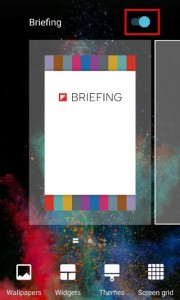
Adım 5. Ana ekrana dönülüyor
Düzenleme modundan çıkmak için ana ekranda herhangi bir yere dokunun. Ayrıca Ana Sayfa veya Geri düğmelerine de basabilirsiniz.
Galaxy S7'de Flipboard Briefing nasıl tamamen devre dışı bırakılır
Yukarıda anlatılan Flipboard Brifingini sadece ana ekranda devre dışı bırakmak. Aynı zamanda uygulamadan gelen bildirimler gelmeye devam edebilir. Onlardan kurtulmak için uygulamayı tamamen devre dışı bırakmanız gerekir.
Aşama 1. Uygulama yöneticisini açın
Bunu yapmak için Ayarlar\u003e Uygulamalar\u003e Uygulama Yöneticisi'ne gidin.
Adım 2 .
Sistem uygulamalarının görüntüsünü açın
Varsayılan olarak, gerekli uygulama bir sistem uygulaması olduğu için görülemez. "Gelişmiş" düğmesini ve "Sistem uygulamalarını göster" komutunu tıklayın.
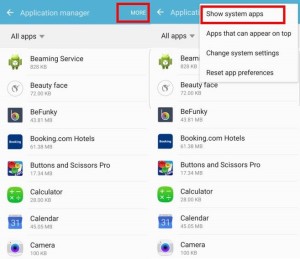
![]() Aşama 3. Flipboard Briefing uygulamasını devre dışı bırakın
Aşama 3. Flipboard Briefing uygulamasını devre dışı bırakın
Gerekli uygulama Brifing adı altında listelenmiştir. Üzerine tıklayın ve bilgi sayfasında "Devre Dışı Bırak" a tıklayın. Bağlantının kesildiğini belirten bir mesaj görüntülenecektir. önceden yüklenmiş uygulamalar diğer uygulamalarda hatalara neden olabilir. Yine de Devre Dışı Bırak'ı tıklayın.
Devre dışı bırakılan tüm uygulamaların bir listesi uygulama yöneticisinde görüntülenebilir.
Varsayılan Google Oyun cihazınızda şu şekilde ayarlandı: otomatik güncelleme uygulamalar, bu iyi, ancak her zaman değil. Örneğin, sınırlı trafiğiniz varsa mobil internet ve sen istemiyorsun yüklü programlar telefonda kendileri güncellendi. Neyse ki, ayarların değiştirilmesi kolaydır. Şimdi size Google Play'deki programların otomatik olarak güncellenmesini nasıl durduracağınızı veya bu işlemin belirli koşullar altında gerçekleşmesi için onu nasıl yapılandıracağınızı göstereceğiz.
Otomatik güncellemeleri kapatırsanız, bunu manuel olarak yapmanız gerekir, ancak yine de çok basittir.
Google Play'de otomatik güncelleme uygulama uygulamaları nasıl kapatılır:
Aşama 1: Google Play'i başlatın, ekranın sol tarafından gölgeyi çekin ve alttaki "Ayarlar" ı seçin.Adım 2: "Uygulamaları otomatik güncelle" listesindeki ilk öğeye dokunun
Aşama 3: Görünen menüde üç seçeneğiniz vardır: "Asla", "Her Zaman (Veri ücretleri uygulanabilir)" ve "Yalnızca Wi-Fi".


4. Adım: Otomatik güncellemeleri tamamen devre dışı bırakmak istiyorsanız ilk seçeneği veya yalnızca Wi-Fi'ye bağlıyken güncellemeleri almak için üçüncüsünü seçin.
Uygulamaları manuel olarak güncelleme:
Aşama 1: "Asla" seçeneğini seçtiyseniz, her şeyi manuel olarak yapmanız gerekir. Bunu yapmak için, uygulama mağazasının yan perdesinden "Uygulamalarım ve oyunlarım" bölümüne gidin.Adım 2: Yeni güncellemeleriniz varsa, burada yeni bir bölüm görünecektir.
Google, mobil işletim sistemini kademeli olarak geliştiriyor. Android 6.0'da, sözde uygulama katmanı, kullanıcılar tarafından tamamen fark edilmeden uygulandı. Birçok insan bu işlevin görünümünü bile fark etmedi. Bazı kullanıcılar bundan memnundu. Ve üçüncü akıllı telefon sahipleri kategorisi, ilgili hataların ortaya çıktığını belirtti. Bu materyal onun için yazılmıştı - size kaplamayı nasıl kesin olarak kapatacağınızı öğretecek.
İşlevin özü
Önceden, bir akıllı telefon veya tabletin ekranında yalnızca bir program görüntülenebilirdi. Diğer uygulamalar, yalnızca kullanıcıya bildirimler sağlayarak kendilerini hissettirebilirlerdi. Ancak operasyonun altıncı versiyonunda android sistemleri her şey değişti. Şu andan itibaren, bazı yardımcı programlar diğer pencerelerin üzerinde çalışabilir. Örneğin, Word'de aynı anda ele alınan sayıları sayarak bir hesap makinesi başlatabilirsiniz.
Ancak tüm cihazlar bu tür uygulama çıktılarıyla tutarlı bir şekilde başa çıkamaz. Bazıları bayat eksik rasgele erişim belleği... Ayrıca, Android'in üstüne kurulu tescilli bir kabuk bu işlevi kararsız bir şekilde halledebilir. Genellikle, bir sorun olması durumunda " Yer paylaşımları algılandı". Bazen, kullanıcının tüm pencerelerin üzerinde bir program çalıştırmayı düşünmediği anlarda bile böyle bir hata görüntülenir!
Cihazınızın bu kadar zor bir görevi çözmek için tasarlanmadığını düşünüyorsanız, uygulama kaplama işlevini kapatın - bu çok basit bir şekilde yapılır.
Yer paylaşımını devre dışı bırakın
Not: işlev, Android 6.0 ve işletim sisteminin daha yeni bir sürümüne sahip hemen hemen tüm akıllı telefonlarda mevcuttur. Ancak, cihazın üreticisine ve kullanılan kabuğa bağlı olarak, onu etkinleştirme ve devre dışı bırakma yöntemleri biraz farklılık gösterebilir.
Bir şirketten örnek bir cihaz kullanarak kaplamaları devre dışı bırakmaya bir göz atalım. Burada aşağıdaki işlemleri yapmanız gerekir:
Aşama 1. «'Ye git Ayarlar". Bunu yapmak için menüdeki simgeye tıklayabilir veya bildirim panelindeki ilgili simgeye dokunabilirsiniz.
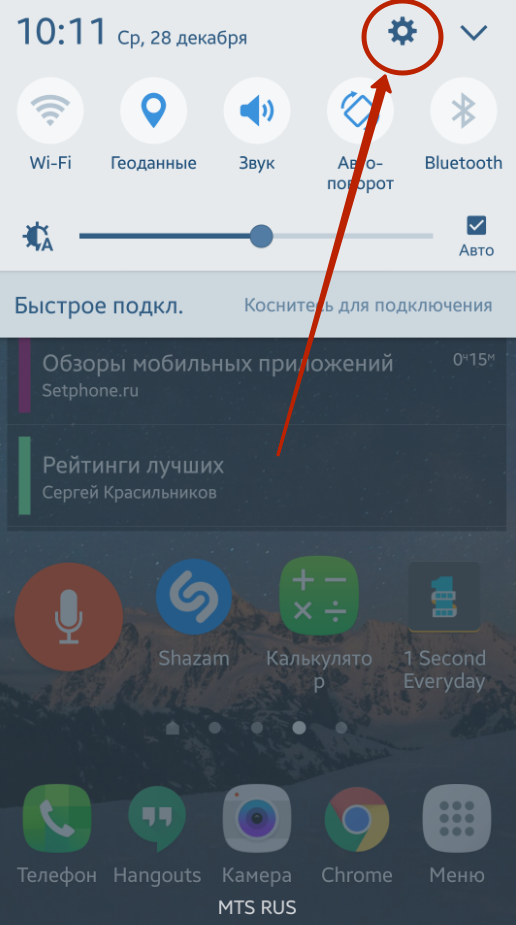
Adım 2. Bölüme git " Başvurular».
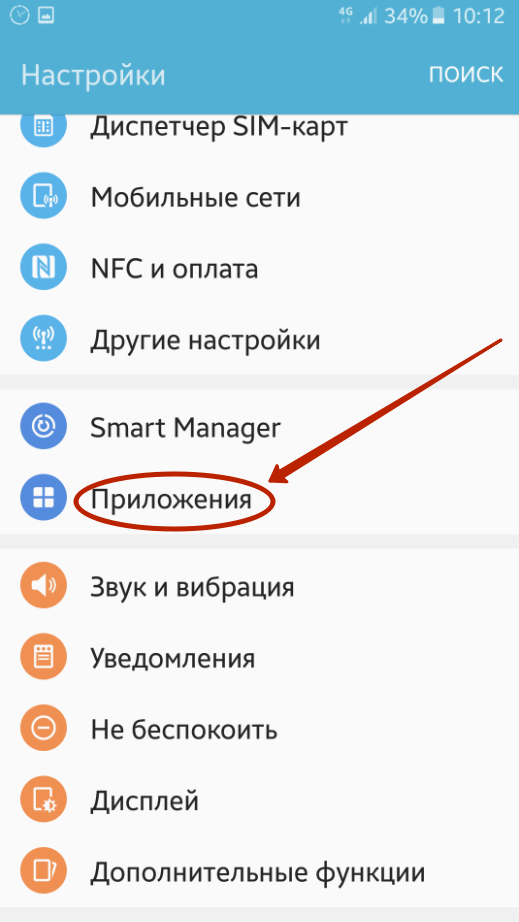
Aşama 3. Alt bölüme git " Uygulama Yöneticisi».
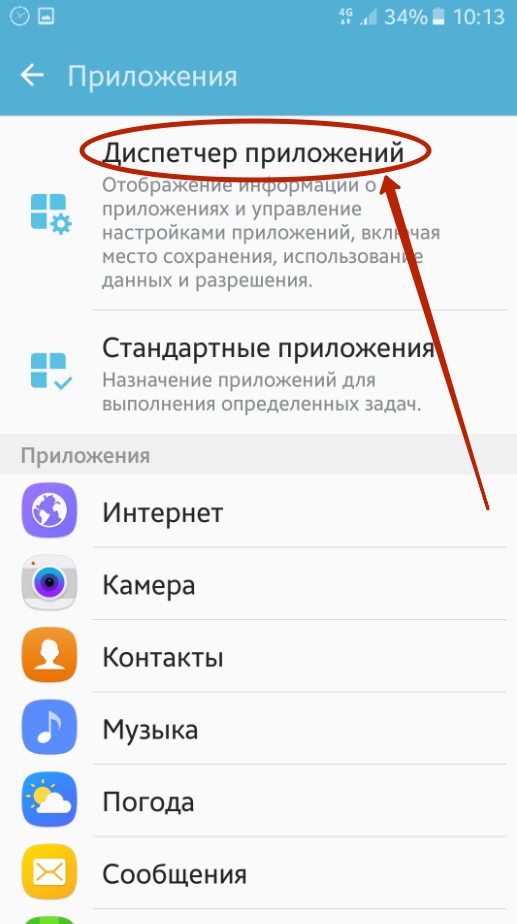
4. adım. Tıkla " Seçenekler"Sağ üst köşede yer alır.
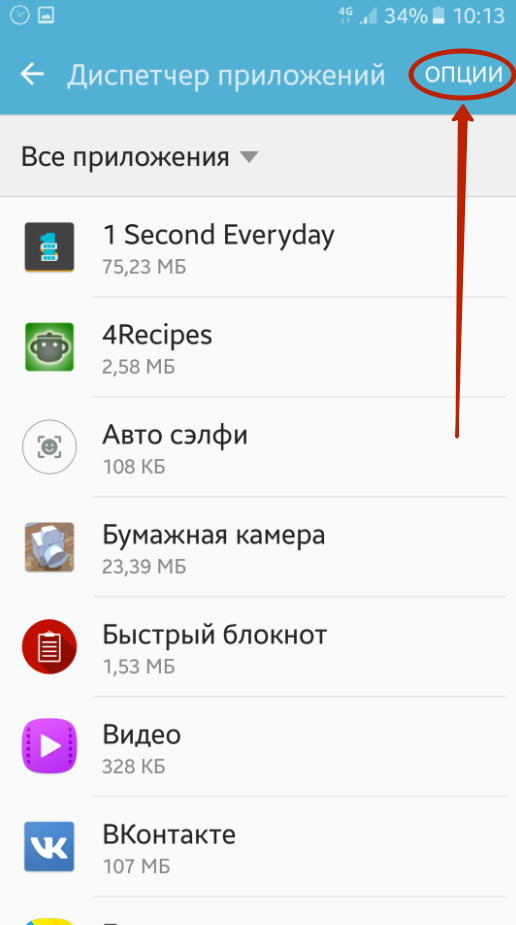
Adım 5. "Seçin" Diğer uygulamaların üstünde».

6. adım. Burada, belirli uygulamalar için tüm pencerelerin üstündeki ekranı manuel olarak devre dışı bırakabilirsiniz. Bunu yapmak için, yanlarında bulunan onay kutularını devre dışı bırakın. Veya bu işlevi tamamen devre dışı bırakın - bunun için bir açılır menü var.
![]()
Hepsi bu, artık işlev devre dışı, yani herhangi bir hata mesajı görmeyeceksiniz. Diğer üreticilerin akıllı telefonlarında, kaplama hemen hemen aynı şekilde devre dışı bırakılır - belki de ziyaret şeklinde bir ara adıma ihtiyacınız yoktur " Uygulama Yöneticisi". Cihazlarda başka bir işleme ihtiyacınız olacak - düğmeye basmak Uygulamaları Yapılandırma". Tek kelimeyle, her durumda, sizi zor bir şey beklemiyor.